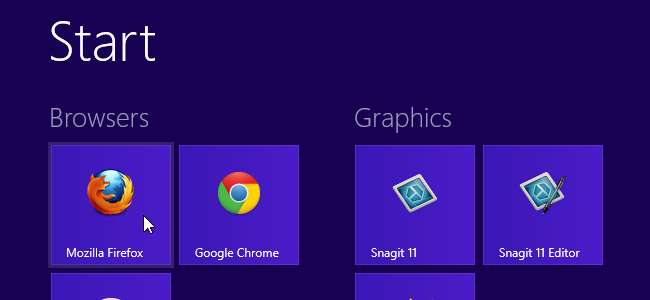
यदि आप विंडोज 8 स्टोर से बहुत सारे ऐप डाउनलोड करते हैं, तो अपने खुद के प्रोग्राम इंस्टॉल करें, और उन कार्यक्रमों को मेट्रो स्टार्ट स्क्रीन पर पिन करें , स्क्रीन एक गड़बड़ बन सकता है। हालाँकि, आप मेट्रो स्टार्ट स्क्रीन पर टाइलें लगा सकते हैं और उन समूहों को लेबल कर सकते हैं।
सॉफ़्टवेयर स्थापित करने के बाद, यहाँ हमारी मेट्रो स्क्रीन कैसी दिखती है। यह कार्यक्रमों की गड़बड़ी है, और जैसा कि हम और अधिक कार्यक्रम स्थापित करते हैं, यह केवल बदतर हो जाएगा। टाइल्स दो समूहों में लगती हैं, लेकिन जरूरी नहीं कि हम उन्हें कैसे व्यवस्थित करेंगे।
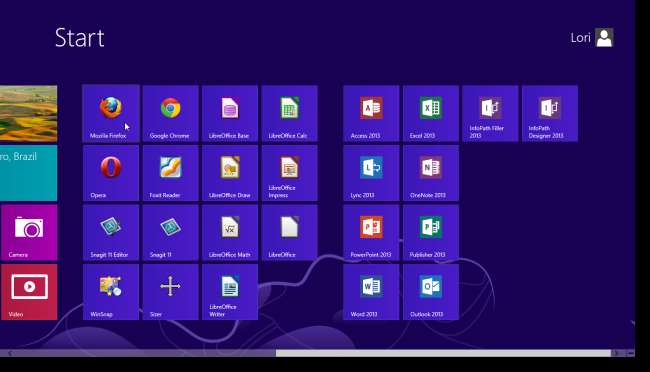
एक नए समूह में एक टाइल को स्थानांतरित करने के लिए, टाइल को वर्तमान समूहों के बीच एक खाली जगह पर खींचें जब तक कि आप एक ग्रे बार नहीं देखते। अपने स्वयं के समूह में टाइल छोड़ने के लिए माउस बटन को छोड़ दें। समूह में वर्तमान टाइल्स पर खींचकर समूह में अतिरिक्त टाइलें स्थानांतरित करें।
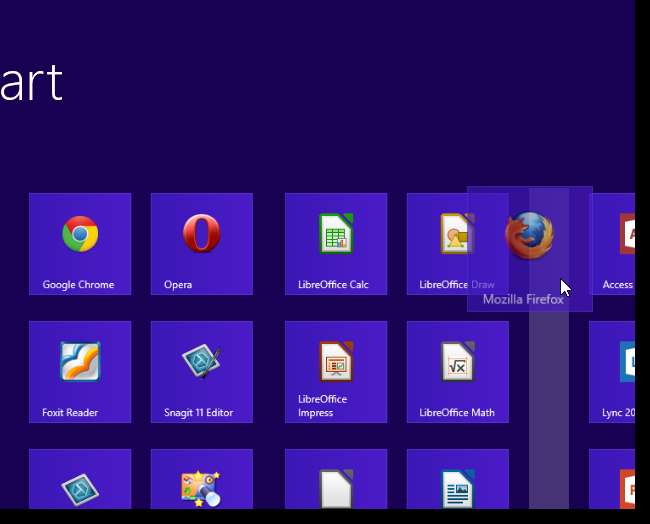
एक बार जब आप अपनी टाइलों को समूहों में पुन: व्यवस्थित कर लेते हैं, तो आप समूहों को नाम दे सकते हैं। ऐसा करने के लिए, मेट्रो स्क्रीन के निचले, दाएँ कोने में माइनस साइन बटन पर क्लिक करें।
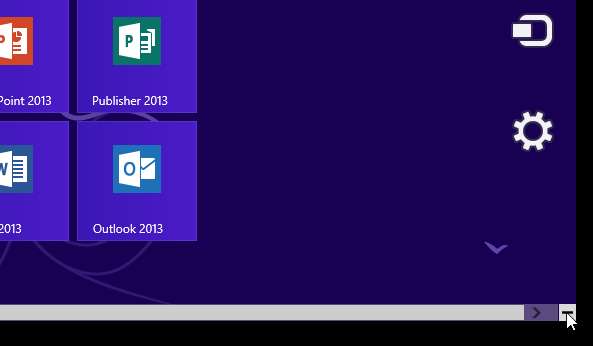
मेट्रो स्क्रीन का दृश्य बाहर निकलता है, जिससे आप एक बार में एक पूरे समूह का चयन कर सकते हैं और इसे स्थानांतरित या नाम बदल सकते हैं। एक समूह का नाम बदलने के लिए, एक समूह पर राइट-क्लिक करें। पहले इस पर बायाँ-क्लिक न करें। वह केवल फिर से ज़ूम इन करेगा। यदि ऐसा होता है, तो फिर से माइनस साइन बटन पर क्लिक करें।

पूरे समूह की जाँच की जाती है और नाम समूह विकल्प स्क्रीन के नीचे उपलब्ध हो जाता है। नाम समूह पर क्लिक करें।
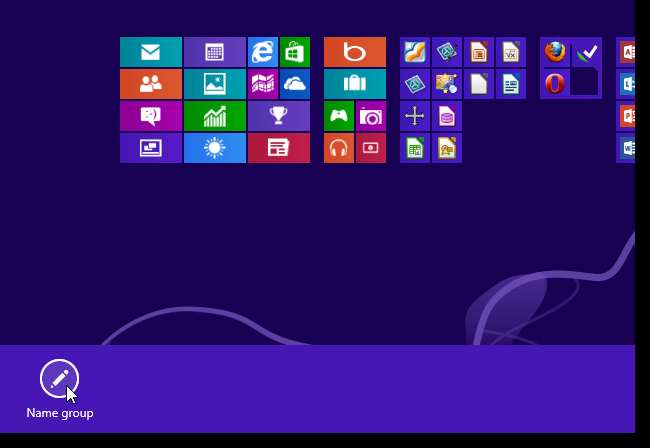
एक संवाद बॉक्स प्रदर्शित करता है। संपादन बॉक्स में समूह के लिए एक नाम दर्ज करें और नाम पर क्लिक करें।
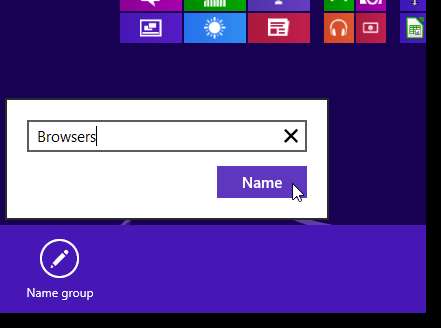
समूह का नाम समूह के ऊपर प्रदर्शित होता है, यहां तक कि ज़ूम आउट दृश्य में भी।
टाइल्स पर ज़ूम आउट करते समय, यदि आप चाहें तो आप समूहों को विभिन्न स्थानों पर स्थानांतरित कर सकते हैं। हमने अपने समूहों को मेट्रो स्क्रीन के बाईं ओर ले जाने का फैसला किया, इसलिए हम उन टाइलों को प्राप्त करने के लिए स्क्रॉल नहीं करते जिन्हें हम सबसे अधिक उपयोग करते हैं। एक समूह को स्थानांतरित करने के लिए, एक समूह पर बायाँ-क्लिक करें और उसे पकड़कर इच्छित स्थान पर खींचें।
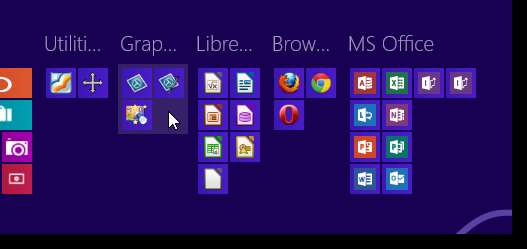
फिर से ज़ूम करने के लिए मेट्रो स्क्रीन पर कहीं भी क्लिक करें और टाइल्स को पूर्ण आकार प्रदर्शित करें।
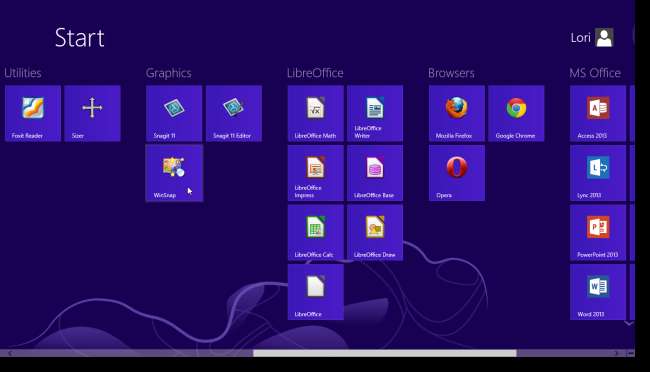
तो, स्टार्ट मेनू के बिना भी, आप अभी भी अपने कार्यक्रमों को व्यवस्थित कर सकते हैं और एक गड़बड़ गड़बड़ से बच सकते हैं।







